Resumen de la IA
¿Quieres inspiración para utilizar fórmulas de cálculo en tus formularios de WordPress? Con el complemento WPForms Calculations, puede convertir sus formularios en calculadoras eficaces que ofrezcan soluciones instantáneas a sus usuarios.
Esta guía le mostrará varios formularios con fórmulas de ejemplo que le ayudarán a despertar su creatividad.
- Primeros pasos con el complemento de cálculos
- Ejemplos de fórmulas básicas de cálculo
- Ejemplos de fórmulas de cálculo avanzadas
- Preguntas frecuentes
Requisitos:
- Necesitará el nivel de licencia Pro o superior para acceder al complemento Cálculos
- Asegúrese de que ha instalado la última versión de WPForms para cumplir con la versión mínima requerida para el complemento de cálculos.
Primeros pasos con el complemento de cálculos
Antes de sumergirse en los ejemplos de fórmulas, asegúrese de tener configurado el complemento WPForms Calculations. Si aún no lo ha hecho, consulte nuestra guía de configuración paso a paso. Con todo en su lugar, usted estará listo para utilizar los ejemplos de este tutorial.
Si desea aprender a crear sus propias fórmulas, consulte nuestra guía sobre la creación de fórmulas con el complemento Cálculos.
En las siguientes secciones, profundizaremos en ejemplos de fórmulas de cálculo básicas y avanzadas que le ayudarán a mejorar sus formularios. Para su comodidad, cada ejemplo incluye un enlace a la plantilla del formulario, lo que le permite acceder y utilizar los formularios directamente.
Ejemplos de fórmulas básicas de cálculo
En esta sección, presentaremos fórmulas sencillas que le ayudarán a familiarizarse con la funcionalidad básica del complemento Cálculos. Estos ejemplos se dirigen tanto a los principiantes que se inician en el cálculo de formularios como a los que prefieren configuraciones sin complicaciones.
- Calculadora del rendimiento de la inversión
- Calculadora del seguro de vida
- Calculadora de tarifas de Stripe
- Calculadora de alquiler
- Calculadora de precios dinámicos
Calculadora del rendimiento de la inversión
Determinar la rentabilidad de una inversión, a partir del importe inicial invertido y del importe final devuelto.
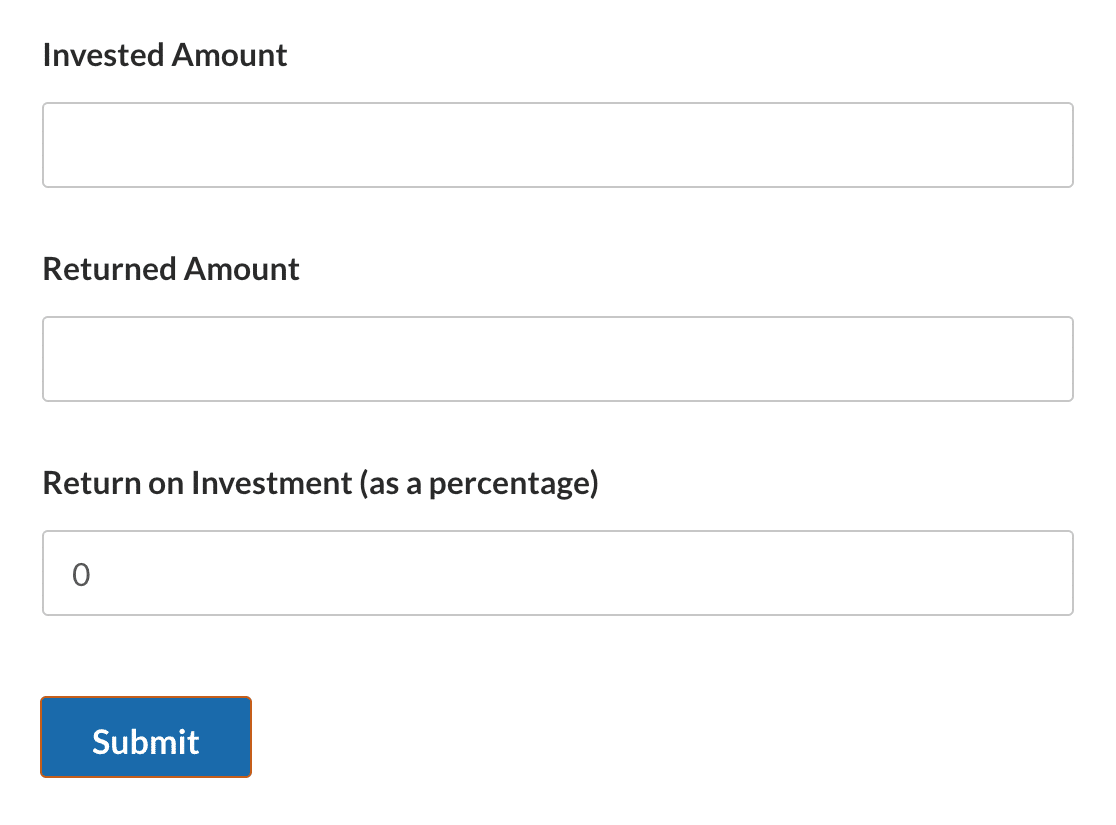
Nota: Echa un vistazo a nuestra plantilla de formulario Calculadora del retorno de la inversión para utilizar este formulario en tu sitio web.
Configuraciones de campo
Campo ID 1
- Tipo de campo: Números
- Etiqueta: Importe de la inversión
- Variable de campo:
$F1
Campo ID 2
- Tipo de campo: Números
- Etiqueta: Importe devuelto
- Variable de campo:
$F2
Campo ID 3
- Tipo de campo: Números
- Etiqueta: Rendimiento de la inversión (en porcentaje)
- Variable de campo:
$F3 - Resumen de la fórmula: Determina la diferencia entre el importe devuelto y la inversión inicial. A continuación, divide esta diferencia por la inversión inicial para hallar el aumento o disminución proporcional. Multiplicando por 100 convierte esta proporción en un porcentaje, que representa el rendimiento de la inversión (ROI).
- Fórmula:
(($F2 - $F1) / $F1) * 100
Calculadora del seguro de vida
Determine el importe de la cobertura de seguro necesaria en función de la edad, los ingresos, las personas a su cargo y las responsabilidades.
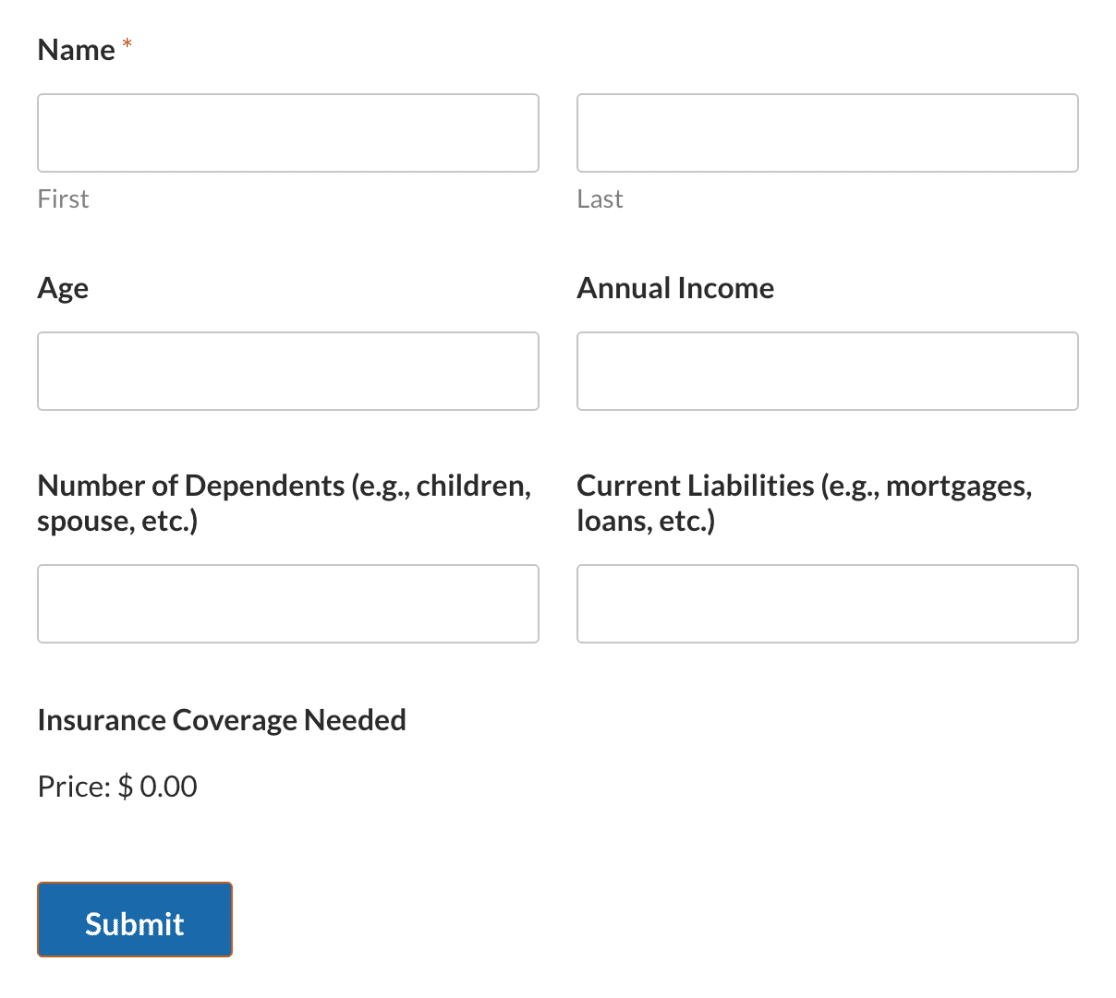
Nota: Consulte nuestra plantilla de formulario de calculadora de seguro de vida para utilizar este formulario en su sitio web.
Configuraciones de campo
Campo ID 2
- Tipo de campo: Números
- Etiqueta: Edad
- Variable de campo:
$F2
Campo ID 3
- Tipo de campo: Números
- Etiqueta: Renta anual
- Variable de campo:
$F3
Campo ID 4
- Tipo de campo: Números
- Etiqueta: Número de personas a cargo (por ejemplo, hijos, cónyuge, etc.)
- Variable de campo:
$F4
Campo ID 5
- Tipo de campo: Números
- Etiqueta: Pasivo corriente (por ejemplo, hipotecas, préstamos, etc.)
- Variable de campo:
$F5
Campo ID 6
- Tipo de campo: Artículo individual
- Etiqueta: Se necesita cobertura de seguro
- Variable de campo:
$F6 - Resumen de la fórmula: Recomienda una cobertura de seguro multiplicando los ingresos anuales por 10 para los menores de 40 años, por 7 para los que tienen entre 40 y 59 años, y por 5 para los mayores de 60 años. A este resultado se añaden los pasivos corrientes y una suma basada en el número de personas a cargo.
- Fórmula:
if ( $F2 < 40 ):
( $F3 * 10) + $F5 + ( $F4 * $F3 )
elseif( $F2 >= 40 && $F2 < 60 ):
( $F3 * 7 ) + $F5 + ( $F4 * $F3 )
else:
( $F3 * 5 ) + $F5
endif;
Calculadora de tarifas de Stripe
Calcular la comisión de Stripe en función del importe total seleccionado de los artículos disponibles en el pedido.
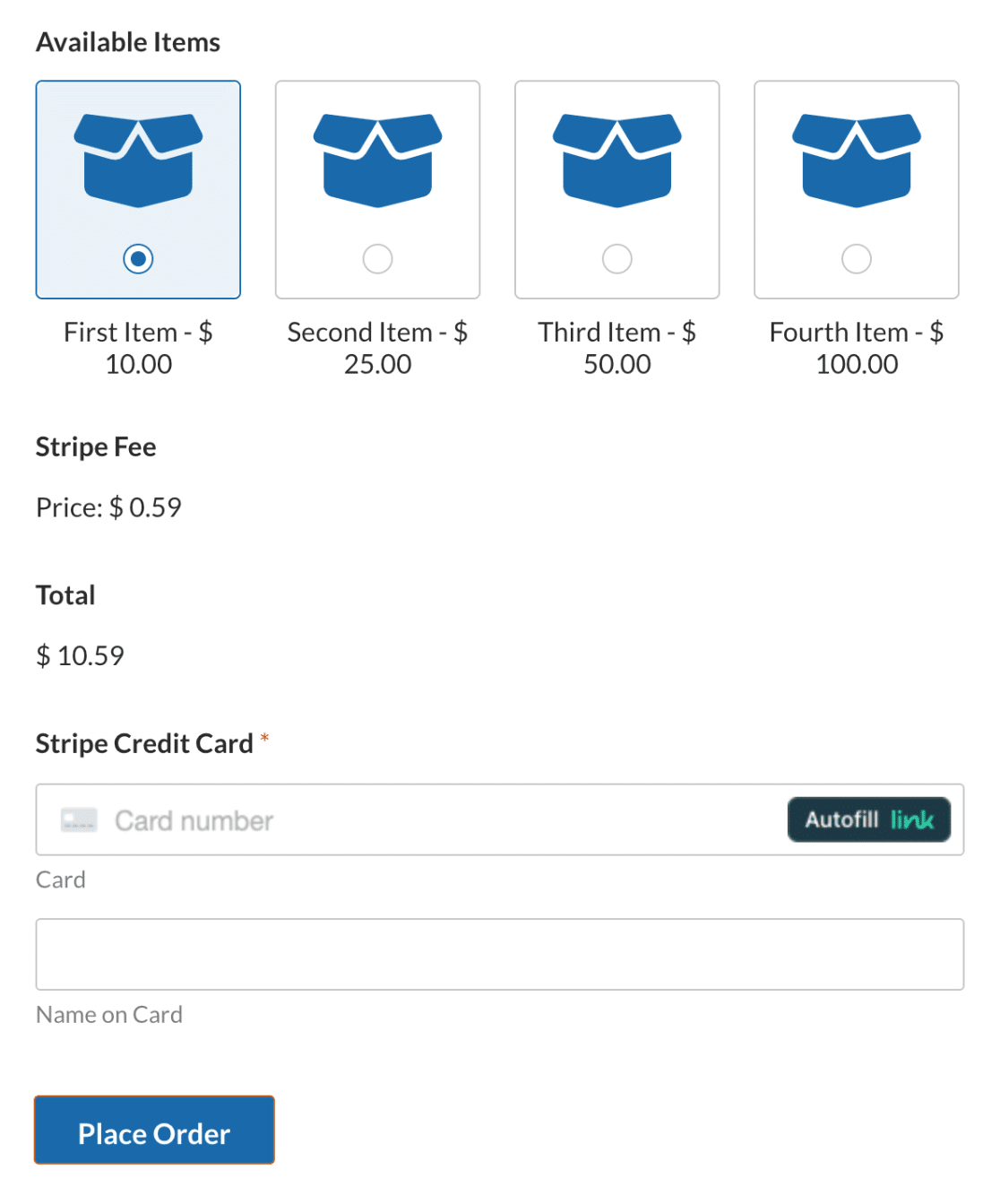
Nota: Consulte nuestra plantilla de formulario de calculadora de tarifas de Stripe para utilizar este formulario en su sitio web.
Configuraciones de campo
Campo ID 5
- Tipo de campo: Múltiples elementos
- Etiqueta: Artículos disponibles
- Variable de campo:
$F5
Campo ID 6
- Tipo de campo: Artículo individual
- Etiqueta: Tasa de franja
- Variable de campo:
$F6 - Resumen de la fórmula: Calcula la tarifa de Stripe en función del importe total seleccionado entre los artículos disponibles. La tarifa de Stripe suele ser del 2,9% del importe de la transacción más una tarifa fija de 0,30 $.
- Fórmula:
($F5_importe * 0,029) + 0,30
Calculadora de alquiler
Calcular la cuota mensual de arrendamiento de un bien, teniendo en cuenta el importe del principal, el pago inicial, el tipo de interés y la duración del arrendamiento.
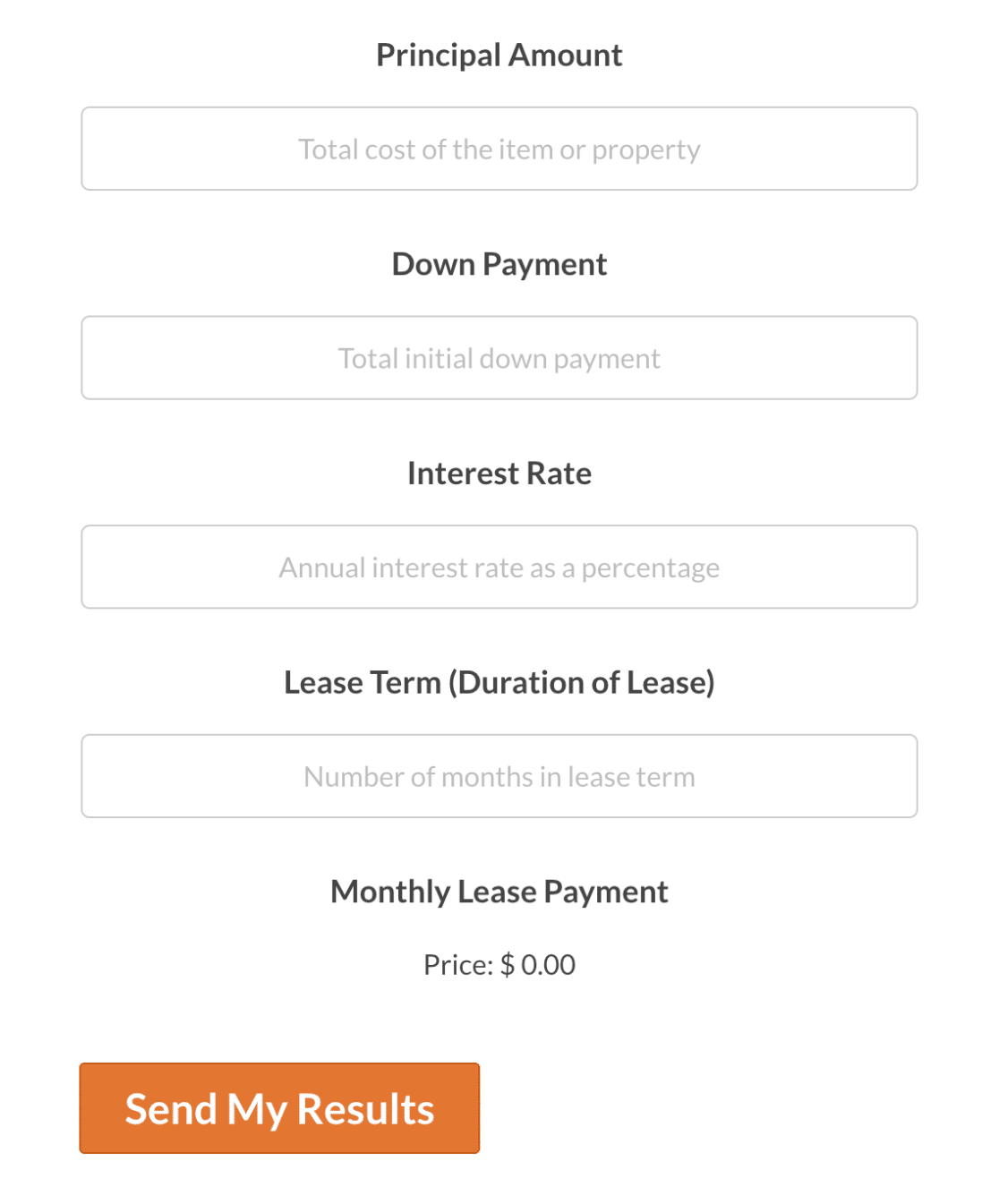
Nota: Echa un vistazo a nuestra plantilla de formulario de calculadora de alquiler para utilizar este formulario en tu sitio web.
Configuraciones de campo
Campo ID 1
- Tipo de campo: Números
- Etiqueta: Importe principal
- Texto del marcador de posición: Coste total del artículo o propiedad
- Variable de campo:
$F1
Campo ID 2
- Tipo de campo: Números
- Etiqueta: Anticipo
- Texto de referencia: Pago inicial total
- Variable de campo:
$F2
Campo ID 3
- Tipo de campo: Números
- Etiqueta: Tipo de interés
- Texto de referencia: Tipo de interés anual en porcentaje
- Variable de campo:
$F3
Campo ID 4
- Tipo de campo: Números
- Etiqueta: Lease Term (Duración del arrendamiento)
- Texto del marcador de posición: Número de meses de alquiler
- Variable de campo:
$F4
Campo ID 5
- Tipo de campo: Artículo individual
- Etiqueta: Pago mensual de alquiler
- Variable de campo:
$F5 - Resumen de la fórmula: Calcula el pago mensual del leasing restando primero el pago inicial del importe principal. A continuación, este importe se divide por el plazo de arrendamiento para distribuir el coste uniformemente entre los meses. Además, el tipo de interés anual se convierte en un tipo mensual dividiéndolo por 12 y, a continuación, en una forma decimal dividiéndolo por 100. Este interés mensual se aplica al principal y a la cuota mensual. Este interés mensual se aplica al principal menos el pago inicial.
- Fórmula:
($F1 - $F2) / $F4 + (($F1 - $F2) * ($F3 / 12 / 100))
Calculadora de precios dinámicos
Cree un formulario de pago con precios dinámicos que ajuste el coste total en función de la fecha actual.
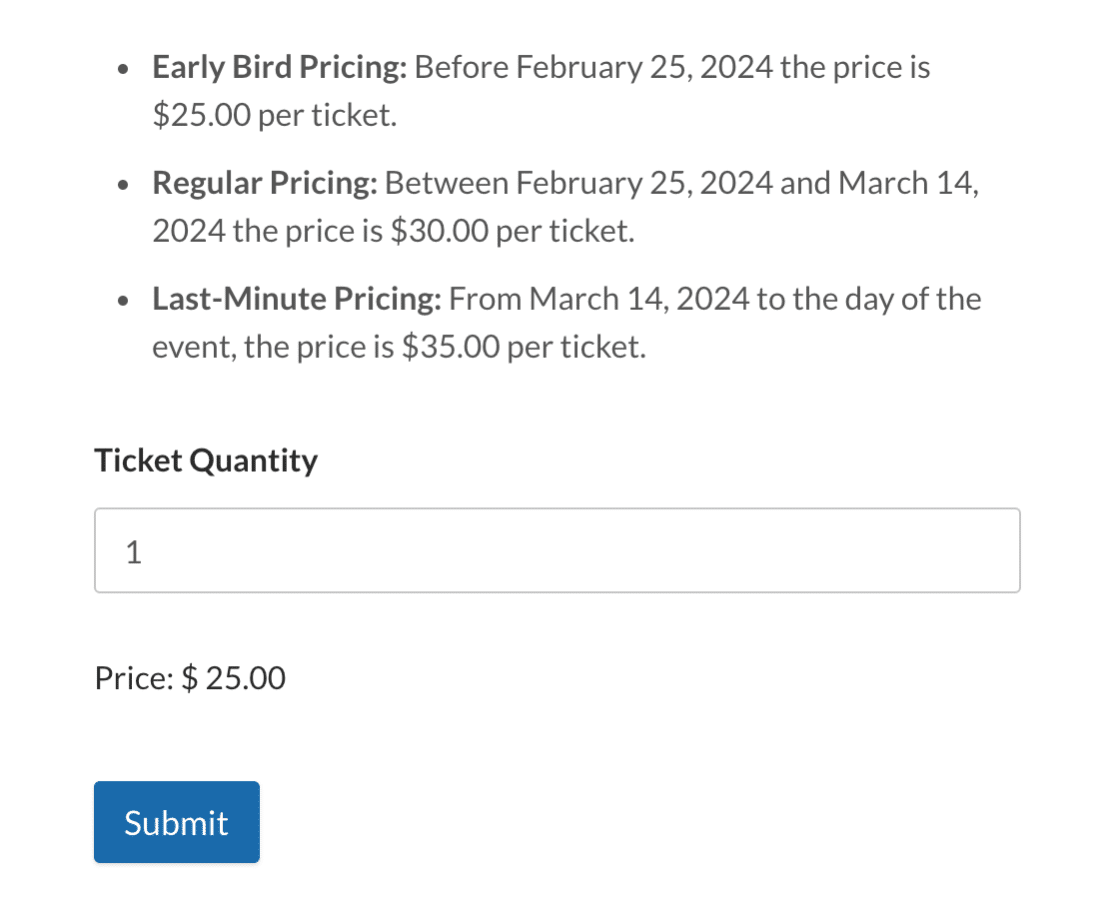
Nota: Consulte nuestra plantilla de formulario de calculadora de precios dinámica para utilizar este formulario en su sitio web.
Configuraciones de campo
Campo ID 6
- Tipo de campo: Números
- Etiqueta: Cantidad de entradas
- Variable de campo:
$F6
Campo ID 7
- Tipo de campo: Artículo individual
- Etiqueta: Oculto
- Variable de campo:
$F7 - Resumen de la fórmula: Ajusta el precio del billete en función de la fecha actual. El precio por entrada cambia en función de si la fecha es anterior al 25 de febrero de 2024, entre el 25 de febrero y el 14 de marzo de 2024, o posterior al 14 de marzo de 2024.
- Fórmula:
if (now('m/d/Y') < "25/02/2024"):
$F6 * 25.00
elseif (now('m/d/Y') >= "25/02/2024" && now('m/d/Y') < "14/03/2024"):
$F6 * 30.00
else:
$F6 * 35.00
endif;
Nota: Las fechas de la fórmula son ejemplos y puede ser necesario actualizarlas. Asegúrese de modificarlas según los requisitos específicos de su evento o formulario. Para obtener más información sobre el uso de funciones de fecha/hora en sus cálculos, consulte nuestra guía para crear fórmulas con el complemento Cálculos.
Ejemplos de fórmulas de cálculo avanzadas
En esta sección, profundizaremos en algunas fórmulas más avanzadas para el complemento Cálculos. Estos ejemplos son ideales para quienes están familiarizados con los cálculos básicos de formularios y desean probar soluciones más complejas.
- Calculadora del porcentaje de aumento salarial
- Calculadora de gastos de envío
- Calculadora de conversión de longitudes
- Generador de prospectos hipotecarios
Calculadora del porcentaje de aumento salarial
Determinar el aumento de salario, basándose en la comparación entre el salario anual actual y el nuevo salario anual propuesto.
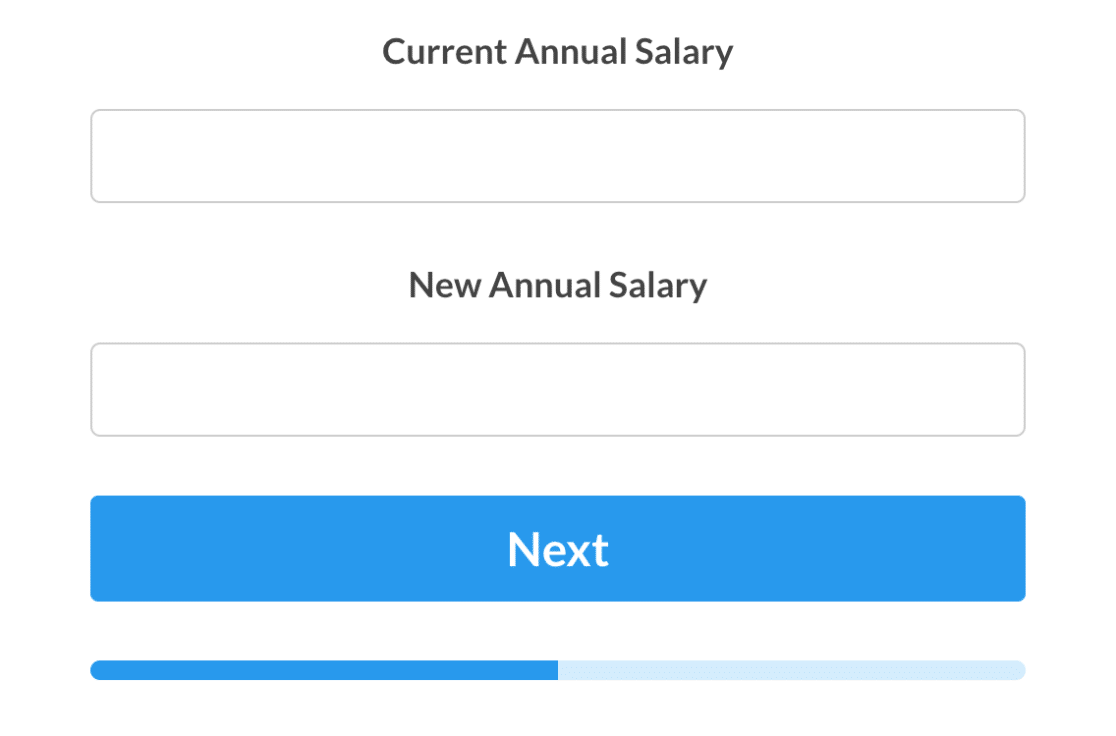
Nota: Echa un vistazo a nuestra plantilla de formulario Calculadora del porcentaje de aumento salarial para utilizar este formulario en tu sitio web.
Configuraciones de campo
Campo ID 1
- Tipo de campo: Números
- Etiqueta: Salario anual actual
- Variable de campo:
$F1
Campo ID 2
- Tipo de campo: Números
- Etiqueta: Nuevo salario anual
- Variable de campo:
$F2
Campo ID 3
- Tipo de campo: Texto de una línea
- Etiqueta: Porcentaje de aumento salarial
- Máscara de entrada:
alias:percentage - Variable de campo:
$F3 - Resumen de la fórmula: Calcula la diferencia porcentual entre el nuevo salario anual y el salario anual actual, indicando el porcentaje de incremento.
- Fórmula:
(($F2 - $F1) / $F1) * 100
Nota: Para obtener información sobre la creación de alias y máscaras de entrada, consulte nuestra guía sobre el uso de máscaras de entrada personalizadas.
Campo ID 4
- Tipo de campo: Texto de una línea
- Etiqueta: Aumento Salarial Absoluto
- Máscara de entrada:
alias:currency - Variable de campo:
$F4 - Resumen de la fórmula: Calcula la diferencia absoluta entre el nuevo salario anual y el salario anual actual, mostrando el incremento total.
- Fórmula:
( $F2 - $F1 )
Campo ID 5
- Tipo de campo: Texto de una línea
- Etiqueta: Aumento mensual
- Máscara de entrada:
alias:currency - Variable de campo:
$F5 - Resumen de la fórmula: Divide el incremento salarial absoluto entre 12 para calcular el incremento mensual medio del salario.
- Fórmula:
( $F4 / 12 )
Campo ID 6
- Tipo de campo: Texto de una línea
- Etiqueta: Aumento Semanal
- Máscara de entrada:
alias:currency - Variable de campo:
$F6 - Resumen de la fórmula: Divide el incremento salarial absoluto entre 52 para determinar el incremento semanal medio del salario.
- Fórmula:
( $F4 / 52 )
Campo ID 7
- Tipo de campo: Texto de una línea
- Etiqueta: Aumento diario (suponiendo 5 días laborables a la semana)
- Máscara de entrada:
alias:currency - Variable de campo:
$F7 - Resumen de la fórmula: Calcula el incremento salarial medio diario dividiendo el incremento semanal por 5, suponiendo una semana laboral típica de 5 días.
- Fórmula:
( $F6 / 5 )
Calculadora de gastos de envío
Determine el coste de envío estimado en función del destino seleccionado, el peso del paquete y sus dimensiones.

Nota: Consulte nuestra plantilla de formulario de calculadora de gastos de envío para utilizar este formulario en su sitio web.
Configuraciones de campo
Campo ID 1
- Tipo de campo: Desplegable
- Etiqueta: Destino
- Opciones: Local, nacional e internacional
- Variable de campo:
$F1
Campo ID 2
- Tipo de campo: Números
- Etiqueta: Peso del paquete (lbs)
- Variable de campo:
$F2
Campo ID 3
- Tipo de campo: Números
- Etiqueta: Longitud (cm)
- Variable de campo:
$F3
Campo ID 4
- Tipo de campo: Números
- Etiqueta Anchura (cm)
- Variable de campo:
$F4
Campo ID 5
- Tipo de campo: Números
- Etiqueta Altura (cm)
- Variable de campo:
$F5
Campo ID 6
- Tipo de campo: Oculto
- Variable de campo:
$F6 - Resumen de la fórmula: Comprueba si el volumen (Largo * Ancho * Alto) es superior a 1000 centímetros. Si es cierto, añade $5.00 al coste de envío.
- Fórmula:
si ( $F3 * $F4 * $F5 > 1000 ):
5
si no
0
endif;
Campo ID 7
- Tipo de campo: Artículo individual
- Etiqueta: Coste estimado del envío (USD)
- Variable de campo:
$F7 - Resumen de fórmulas: El coste de envío se calcula en función del destino seleccionado y un multiplicador de peso. Para destinos Locales, el coste comienza en $5, para Doméstico es $10, e Internacional es $20. A este coste se le añade el doble del valor del peso del paquete. A este coste se le añade el doble del valor del peso del paquete. Por último, también se añade el importe de $F6 para determinar el coste total del envío.
- Fórmula:
si ( $F1 == 'Local' ):
5 + ($F2 * 2) + $F6
elseif ( $F1 == 'Doméstico' ):
10 + ($F2 * 2) + $F6
elseif
20 + ($F2 * 2) + $F6
endif;
Calculadora de conversión de longitudes
Convierte entre diferentes unidades de medida, incluidos milímetros, centímetros, metros, kilómetros, pulgadas, pies, yardas y millas.
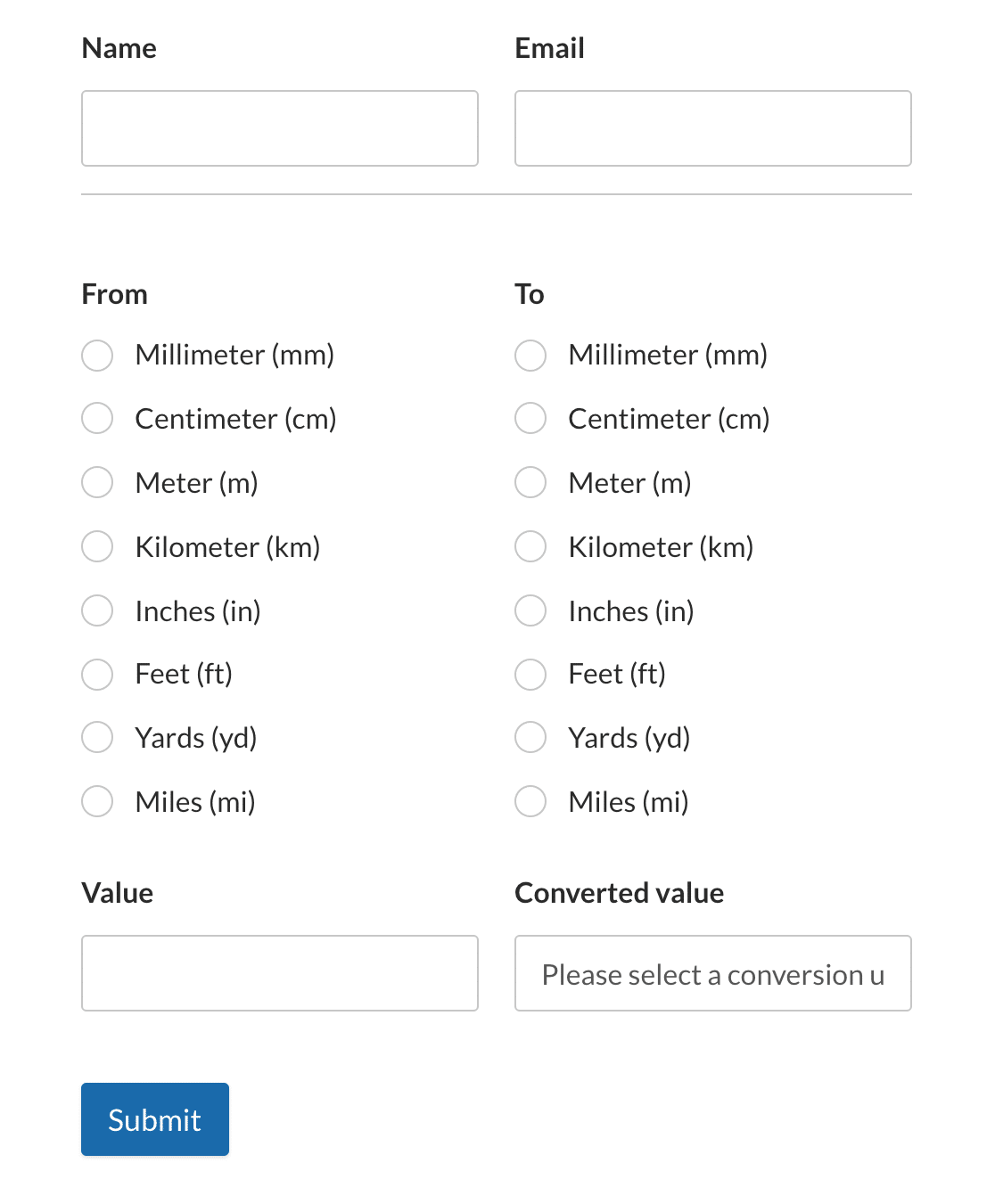
Nota: Consulte nuestra plantilla de formulario Calculadora de conversión de longitud para utilizar este formulario en su sitio web.
Configuraciones de campo
Campo ID 6
- Tipo de campo: Opción múltiple
- Etiqueta: De
- Opciones: Milímetros (mm), Centímetros (cm), Metros (m), Kilómetros (km), Pulgadas (in), Pies (ft), Yardas (yd) y Millas (mi).
- Variable de campo:
$F6
Campo ID 7
- Tipo de campo: Texto de una línea
- Etiqueta: Valor
- Variable de campo:
$F7
Campo ID 8
- Tipo de campo: Opción múltiple
- Etiqueta: A
- Opciones: Milímetros (mm), Centímetros (cm), Metros (m), Kilómetros (km), Pulgadas (in), Pies (ft), Yardas (yd) y Millas (mi).
- Variable de campo:
$F8
Campo ID 9
- Tipo de campo: Oculto
- Etiqueta: Valor convertido
- Variable de campo:
$F9 - Resumen de la fórmula: Comprueba si se ha seleccionado una unidad de conversión y, a continuación, concatena el valor inicial, la unidad desde la que estamos convirtiendo, el valor convertido y la unidad a la que estamos convirtiendo.
- Fórmula:
si ($F12== 0):
"Por favor, seleccione una unidad de conversión de arriba"
si no:
concat($F7, " ", $F6, " = ", $F13, " ", $F8)
endif;
Campo ID 11
- Tipo de campo: Oculto
- Etiqueta: Conversión de contadores
- Variable de campo:
$F11 - Resumen de la fórmula: Convierte valores de diferentes unidades (mm, cm, km, pulgadas, pies, yardas, millas) a metros.
- Fórmula:
si ($F6 == "Milímetro (mm)"):
$F7 / 1000
elseif ($F6 == "Centímetro (cm)"):
$F7 / 100
elseif ($F6 == "Metro (m)"):
$F7
elseif ($F6 == "Kilómetro (km)"):
$F7 * 1000
elseif ($F6 == "Pulgadas (in)"):
$F7 / 39.3701
elseif ($F6 == "Pies (ft)"):
$F7 / 3.28084
elseif ($F6 == "Yardas (yd)"):
$F7 / 1.09361
elseif ($F6 == "Millas (mi)"):
$F7 / 0.000621371
elseif
0
endif;
Campo ID 12
- Tipo de campo: Oculto
- Etiqueta: Cálculo
- Variable de campo:
$F12 - Resumen de fórmulas: Convierte valores de metros a diferentes unidades (mm, cm, km, pulgadas, pies, yardas, millas).
- Fórmula:
if ($F8 == "Milímetro (mm)"):
$F11 * 1000
elseif ($F8 == "Centímetro (cm)"):
$F11 * 100
elseif ($F8 == "Metro (m)"):
$F11
elseif ($F8 == "Kilómetro (km)"):
$F11 / 1000
elseif ($F8 == "Pulgadas (in)"):
$F11 * 39.3701
elseif ($F8 == "Pies (ft)"):
$F11 * 3.28084
elseif ($F8 == "Yardas (yd)"):
$F11 * 1.09361
elseif ($F8 == "Millas (mi)"):
$F11 * 0.000621371
elseif
0
endif;
Campo ID 13
- Tipo de campo: Oculto
- Etiqueta: Redondeo dinámico
- Variable de campo:
$F13 - Resumen de la fórmula: Redondea dinámicamente el valor en función de su tamaño. Si el valor absoluto es mayor o igual que 1, redondea a 2 decimales. Si el valor está entre 0,01 y 1, redondea a 4 decimales. En caso contrario, redondea a 6 decimales.
- Fórmula:
if (abs($F12) >= 1):
round($F12, 2)
elseif (abs($F12) < 1 && abs($F12) >= 0.01):
round($F12, 4)
else:
round($F12, 6)
endif;
Generador de prospectos hipotecarios
Calcule los pagos de la hipoteca en función del valor de la vivienda, el pago inicial, el tipo de interés y el plazo de la hipoteca introducidos. Los usuarios introducen sus datos financieros relevantes y el formulario proporciona los importes de los pagos mensuales y anuales, el interés total pagado y el pago total de la hipoteca.
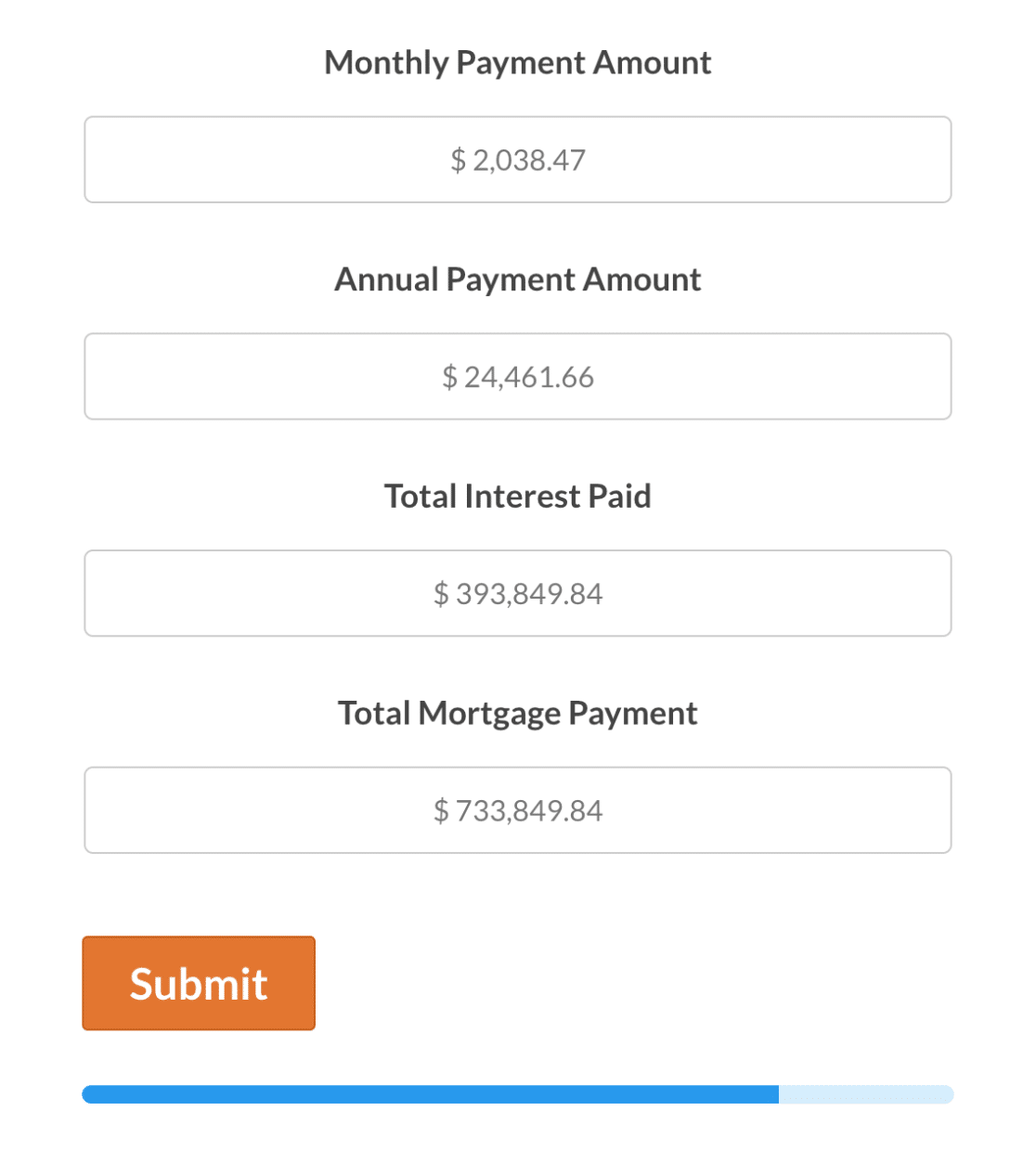
Nota: Eche un vistazo a nuestra plantilla de formulario generador de prospectos de hip otecas para utilizar este formulario en su sitio web.
Configuraciones de campo
Campo ID 8
- Tipo de campo: Artículo individual
- Etiqueta: Home Value
- Tipo de elemento Definido por el usuario
- Variable de campo:
$F8
Campo ID 9
- Tipo de campo: Artículo individual
- Etiqueta: Anticipo
- Tipo de elemento Definido por el usuario
- Variable de campo:
$F9
Campo ID 16
- Tipo de campo: Deslizador numérico
- Etiqueta: Tipo de interés
- Variable de campo:
$F16
Campo ID 17
- Tipo de campo: Deslizador numérico
- Etiqueta: Periodo Hipotecario
- Variable de campo:
$F17
Campo ID 11
- Tipo de campo: Texto de una línea
- Etiqueta: Importe del pago mensual
- Variable de campo:
$F11 - Resumen de la fórmula: Calcula la cuota mensual de la hipoteca en función del valor de la vivienda, la entrada, el tipo de interés y el plazo de la hipoteca.
- Fórmula:
format_amount(round(max(0, ($F8_amount-$F9_amount)* (($F16/12/100) * pow(1 + ($F16/12/100),$F17*12)) / (pow(1 + ($F16/12/100),$F17*12) - 1)), 2), 1)
Campo ID 12
- Tipo de campo: Texto de una línea
- Etiqueta: Importe del pago anual
- Variable de campo:
$F12 - Resumen de la fórmula: Calcula la cuota hipotecaria anual en función del valor de la vivienda, el pago inicial, el tipo de interés y el plazo de la hipoteca.
- Fórmula:
format_amount(round(max(0, 12 * (($F8_amount-$F9_amount)* (($F16/12/100) * pow(1 + ($F16/12/100), $F17*12)) / (pow(1 + ($F16/12/100), $F17*12) - 1)), 2), 1)
Campo ID 13
- Tipo de campo: Texto de una línea
- Etiqueta: Total de intereses pagados
- Variable de campo:
$F13 - Resumen de la fórmula: Calcula el interés total pagado a lo largo de la vida de la hipoteca en función del valor de la vivienda, el pago inicial, el tipo de interés y el plazo de la hipoteca.
- Fórmula:
format_amount(round((max(0, ($F8_amount-$F9_amount)* (($F16/12/100) * pow(1 + ($F16/12/100), $F17*12)) / (pow(1 + ($F16/12/100), $F17*12) - 1) * ($F17*12)) - ($F8_amount-$F9_amount)), 2), 1)
Campo ID 14
- Tipo de campo: Texto de una línea
- Etiqueta: Pago total de la hipoteca
- Variable de campo:
$F14 - Resumen de la fórmula: Calcula el pago total de la hipoteca, incluidos capital e intereses, en función del valor de la vivienda, el pago inicial, el tipo de interés y el plazo de la hipoteca.
- Fórmula:
format_amount(round(max(0, ($F8_amount-$F9_amount)* (($F16/12/100) * pow(1 + ($F16/12/100), $F17*12)) / (pow(1 + ($F16/12/100), $F17*12) - 1) * ($F17*12)), 2), 1)
Preguntas frecuentes
Estas son las respuestas a algunas de las preguntas más frecuentes sobre el uso del complemento Cálculos con WPForms.
¿Cómo puedo combinar texto y valores de campo en un resultado calculado (utilizando concat())?
Puede utilizar la función concat() función para unir texto con variables de campo y mostrar un resultado legible. Por ejemplo, la calculadora de conversión de longitud utiliza concat() combinar el valor original, las unidades y el valor convertido.
He aquí un ejemplo sencillo:
concat("Subtotal: $", $F1, " | Impuesto: $", $F2, " | Total: $", $F3)
¿Cómo añado un salto de línea en un resultado calculado?
Añadir "\n" dentro concat() donde quieres que comience la siguiente línea.
concat("Resumen del pedido", "\n", "Producto: ", $F1, "\n", "Total: $", $F2)
Consejo: Para mostrar saltos de línea, utilice un campo que admita la salida multilínea para el resultado (por ejemplo, un campo de texto de párrafo).
¿Puedo añadir «$» (u otros símbolos) en un campo de Numbers?
Los campos numéricos están destinados únicamente a valores numéricos. Si desea mostrar un símbolo monetario u otro texto, utilice un campo de salida basado en texto (por ejemplo, un campo de texto de una sola línea). El ejemplo de aumento salarial ya muestra campos de texto de una sola línea que utilizan una máscara de entrada monetaria.
Ya está. Ya has visto varios ejemplos de fórmulas que te ayudarán a empezar a utilizar el complemento Cálculos.
A continuación, ¿le interesa ofrecer descuentos en sus formularios de pago de WordPress? Consulta nuestra guía sobre el uso del complemento Coupons para conocer todos los detalles.
